Sea of Thieves är ett piratspel i förstapersonsperspektiv som levererar en unik spelupplevelse. Detta actionfyllda äventyrsspel låter spelare utforska havets värld genom sina egna ögon och har därför blivit väldigt omtyckt. Det finns tillgängligt på plattformar som Xbox och Windows PC. När det gäller onlinespel är det inte ovanligt att stöta på tekniska problem eller fel på grund av anslutningssvårigheter. Lavendelskägg är ett sådant fel som många spelare över hela världen upplever i Sea of Thieves. Om du söker efter lösningar på Lavendelskägg-felet, har vi skapat en praktisk guide som visar dig hur du kan åtgärda problemet med att Sea of Thieves-tjänsterna tillfälligt är otillgängliga, och som visas som Lavendelskägg.
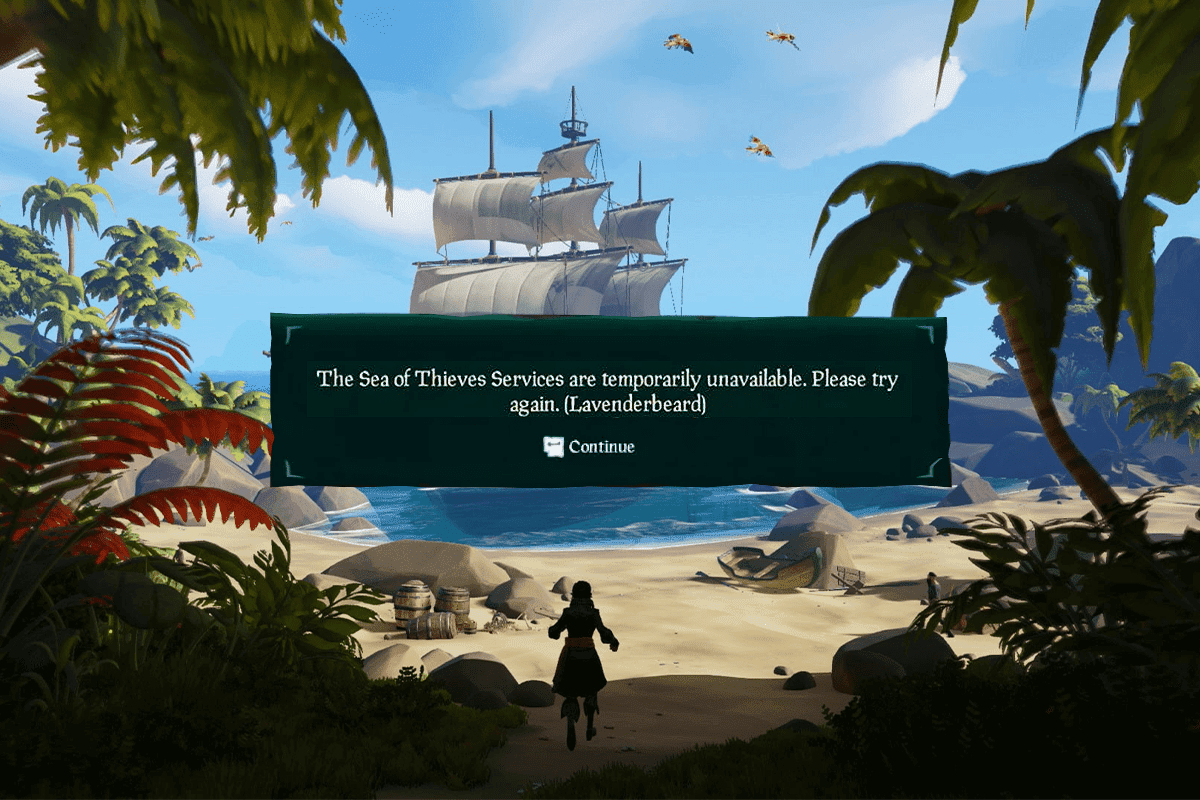
Åtgärda felet Lavendelskägg i Sea of Thieves
Lavendelskägg är, liksom många andra fel i Sea of Thieves, en av de senaste utmaningarna som PC- och Xbox-användare ställs inför. Det uppstår vanligtvis när en spelare försöker ansluta till eller vara värd för ett spel. De vanligaste orsakerna till detta fel är serverproblem eller anslutningsavbrott. Om felmeddelandet ”Sea of Thieves-tjänster är tillfälligt otillgängliga Lavendelskägg” visas på din skärm, kan det finnas flera orsaker. Låt oss kort gå igenom dem här:
- Om du spelar en äldre version av Sea of Thieves kan du drabbas av Lavendelskägg-felet. I så fall kan spelets server vägra anslutning om ditt spel inte är uppdaterat.
- Antivirusprogram kan störa spelet och blockera anslutningar.
- Att starta Sea of Thieves via servrar som Steam kan också orsaka Lavendelskägg-felet. Det kan leda till att din Xbox-anslutning korrumperas och därmed blockeras.
- En proxyserver är en annan vanlig orsak till felet på ditt spelsystem. Om du använder en kan din spelserver avvisa den, vilket resulterar i Lavendelskägg.
- Ett vanligt problem är problem med Xbox-tjänsten. Detta sker ofta på grund av en felkod, och eftersom det är relaterat till din Xbox-infrastruktur kan det bara åtgärdas av utvecklarna.
Om du undrar hur du åtgärdar Lavendelskägg-felet i Sea of Thieves finns det många metoder som kan hjälpa dig. Från att kontrollera serverstatus till att uppdatera spelet, dessa metoder är enkla att prova, och deras steg-för-steg-beskrivningar gör det lätt för användare att använda dem på sina system. Så låt oss dyka in i Sea of Thieves-världen.
Obs: Metoderna nedan är för Windows-användare.
Grundläggande felsökningssteg
Innan du går vidare, prova dessa grundläggande åtgärder för att lösa problemet så snabbt som möjligt.
1. Börja med att starta om datorn, eftersom det kan hjälpa till att lösa tillfälliga problem snabbt.
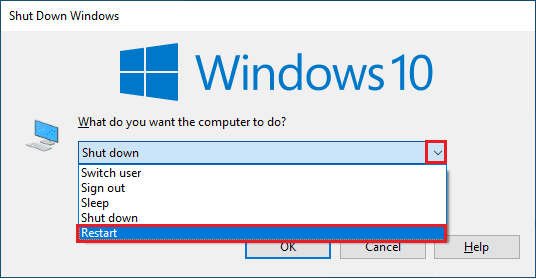
2. Vissa användare har rapporterat att en instabil internetanslutning också kan orsaka det här felet. Du kan göra ett hastighetstest för att se vilken nätverkshastighet som krävs för en bra anslutning.

3. Om omstart av datorn inte löser felet, rekommenderas det att starta om routern. Det skapar en ny internetanslutning mellan klienten och servern. Du kan starta om routern genom att följa vår guide för att starta om en router eller ett modem.

4. Ett annat sätt att lösa ”Sea of Thieves-tjänster är tillfälligt otillgängliga Lavendelskägg” är att kolla spelets serverstatus. Du kan följa spelets anslutningstjänster genom att besöka sidorna DownDetector eller IsTheServiceDown.
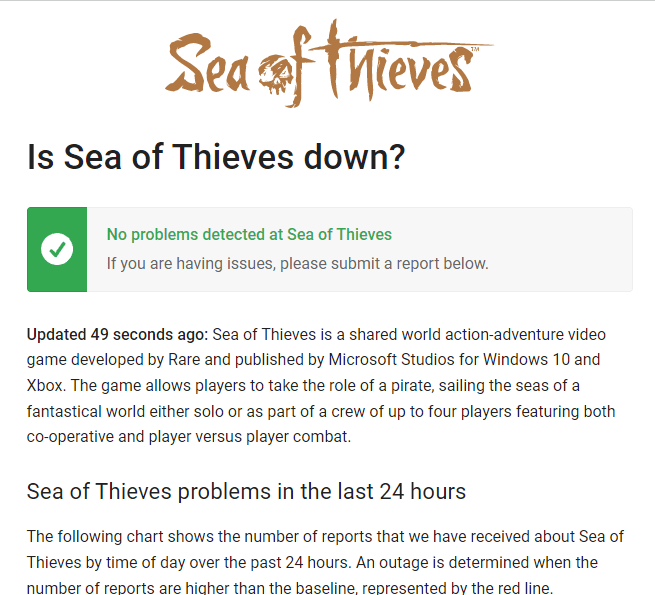
Metod 1: Starta om Xbox
Alla tillfälliga konsolproblem kan lösas genom att starta om din Xbox. Följ stegen nedan:
1. Leta reda på Xbox-knappen i mitten av handkontrollen. Håll den intryckt en stund för att öppna Power Center.
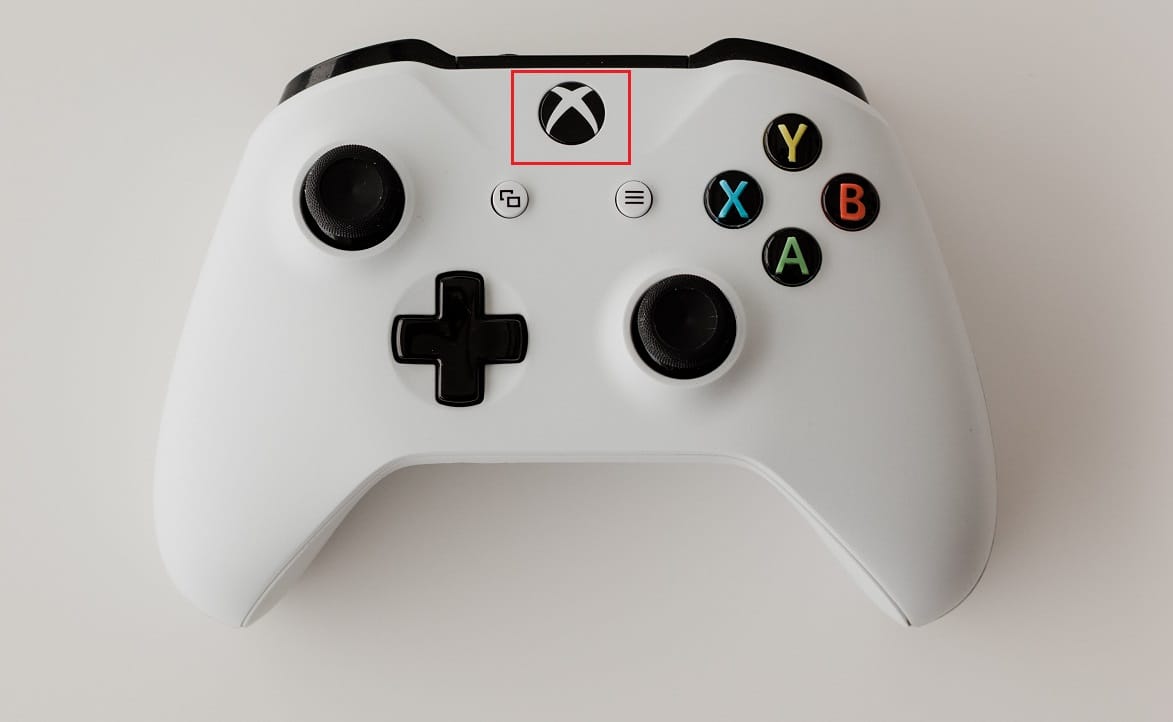
2. Välj sedan Starta om konsolen, som visas nedan.
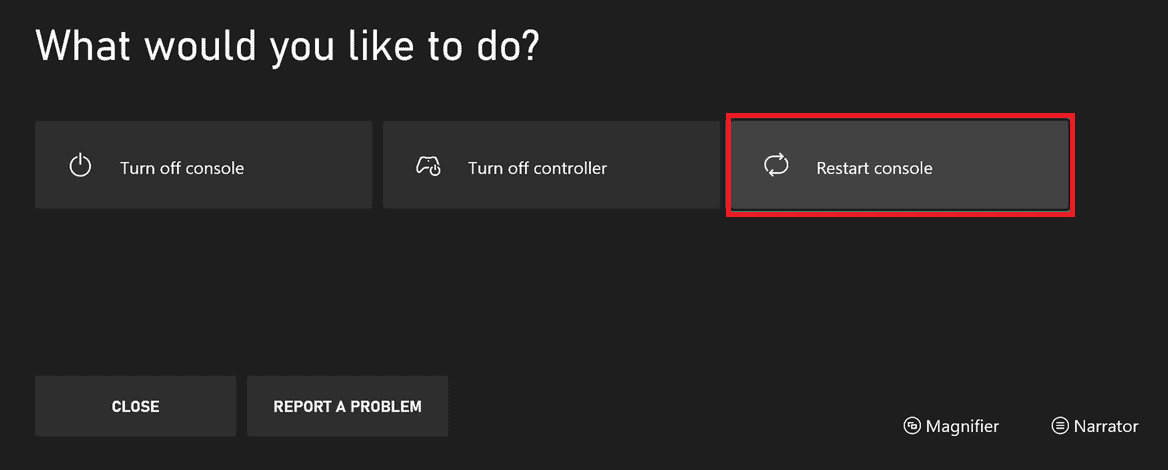
3. Välj till sist Starta om för att påbörja processen.
Metod 2: Kör spelet som administratör
Den enklaste lösningen för att åtgärda felet är att starta spelet med administratörsrättigheter. Här är stegen för att köra spelet som administratör.
1. Högerklicka på genvägen för Sea of Thieves på skrivbordet.
2. Välj Egenskaper.
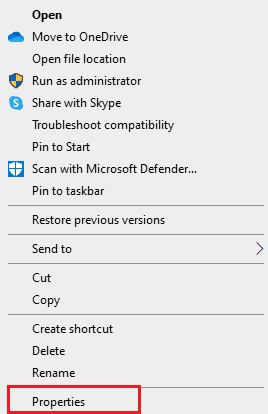
3. Gå till fliken Kompatibilitet i fönstret Egenskaper.
4. Markera rutan Kör det här programmet som administratör.
5. Klicka slutligen på Verkställ > OK för att spara ändringarna.
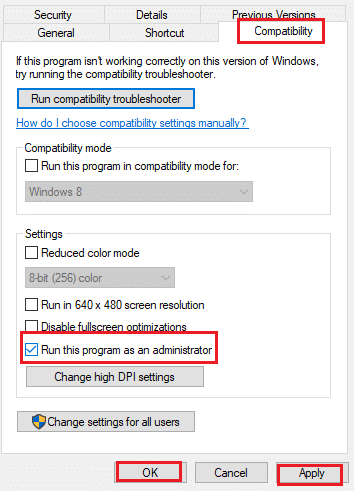
Metod 3: Uppdatera Sea of Thieves
Om du använder en äldre version av spelet medan en ny version har släppts, är risken stor att du får det här felet. Därför rekommenderas det att du uppdaterar spelet genom att gå till Microsoft Store i Windows. Följ stegen nedan:
1. Stäng spelet Sea of Thieves på din PC.
2. Öppna dialogrutan Kör genom att trycka på Windows + R samtidigt.
3. Skriv ms-windows-store://home och klicka på OK för att öppna Microsoft Store.
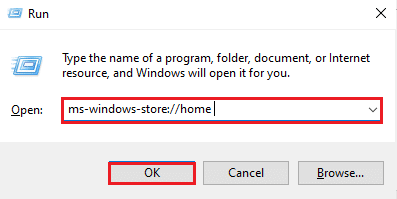
4. Klicka på alternativet Bibliotek.
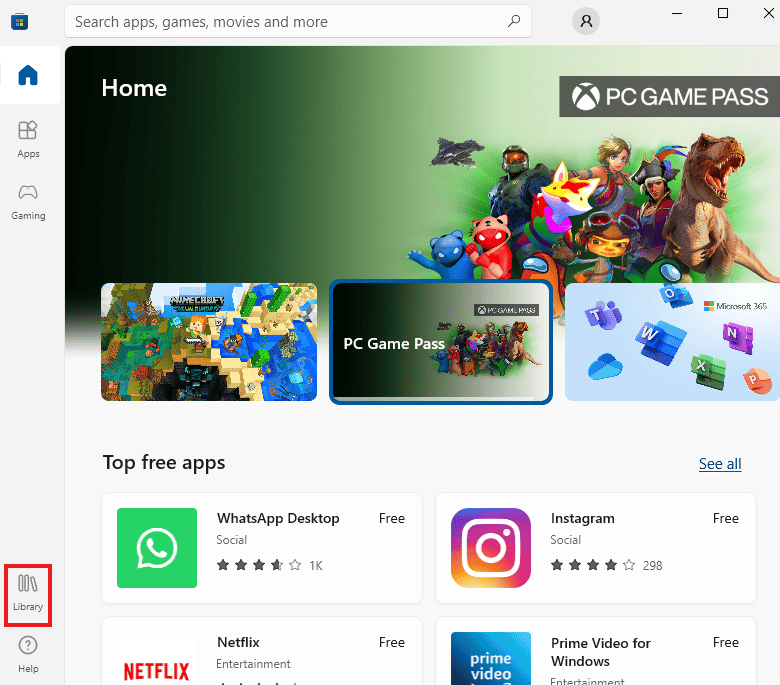
5. Klicka på knappen Hämta uppdateringar om det finns en tillgänglig uppdatering för spelet Sea of Thieves.
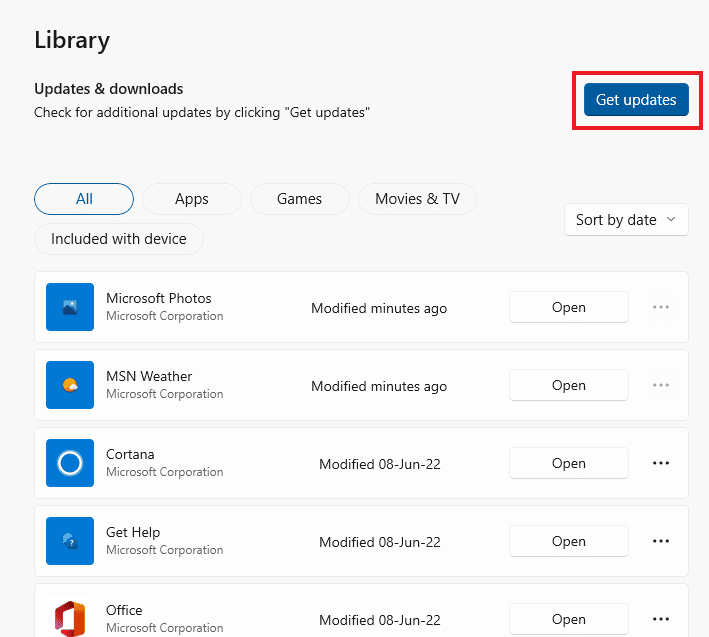
Metod 4: Verifiera spelfilernas integritet
Den här lösningen kan åtgärda problemet om du startar Sea of Thieves via Steam. Detta kan bero på skadade filer i Steam. Alla skadade filer i spelet kan repareras genom att verifiera spelfilernas integritet. Läs vår guide om hur du verifierar spelfilernas integritet på Steam för att göra detta.
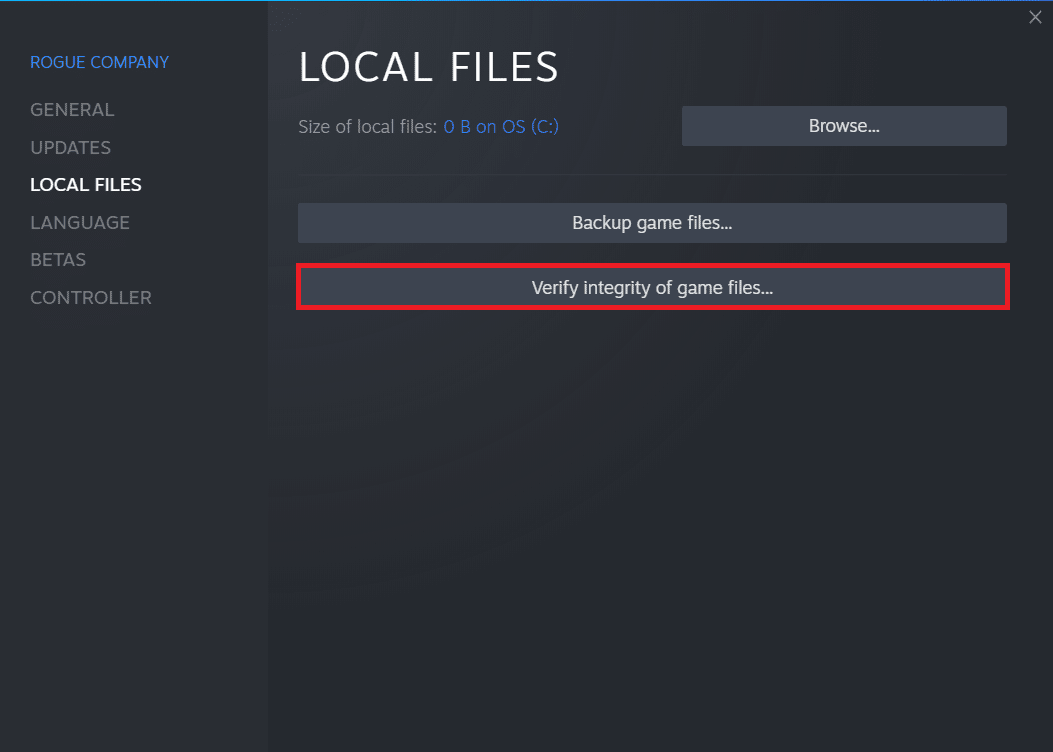
Metod 5: Ändra internetinställningar
Eventuella problem med nätverksanslutningen kan lösas genom att justera några inställningar i Internetalternativ. Följ stegen nedan för att åtgärda felet med Lavendelskägg som säger att Sea of Thieves-tjänster är tillfälligt otillgängliga.
1. Tryck på Windows-tangenten, skriv Kontrollpanelen och klicka på Öppna.
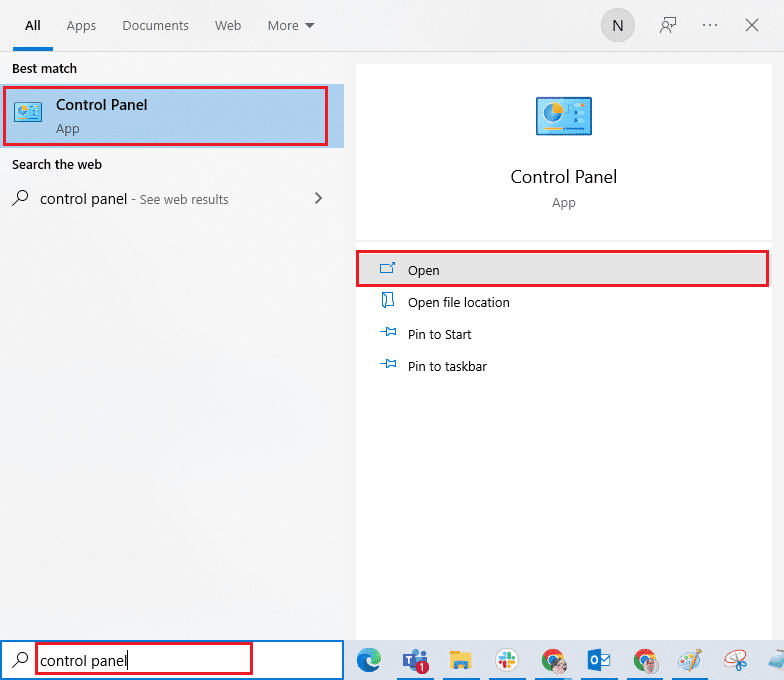
2. Välj Visa efter > Kategori och klicka sedan på Nätverk och Internet.
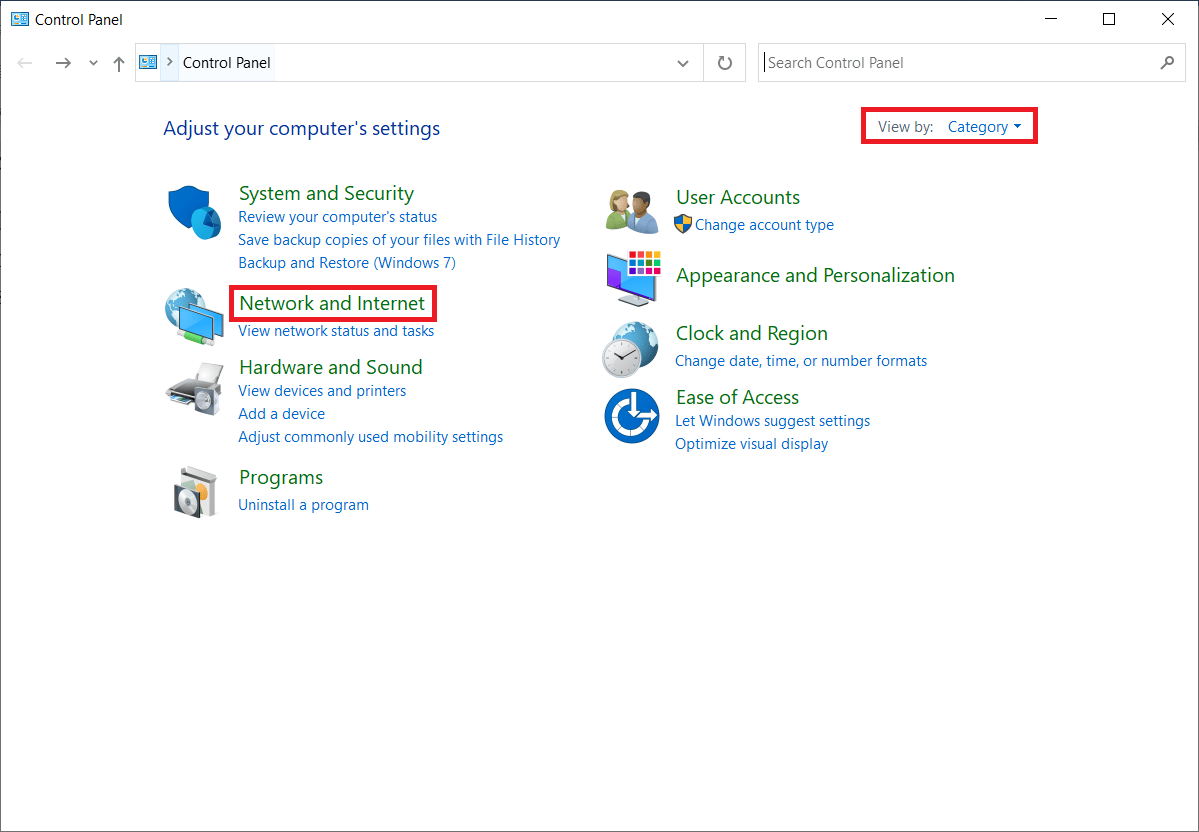
3. Klicka på Internetalternativ som markerats.
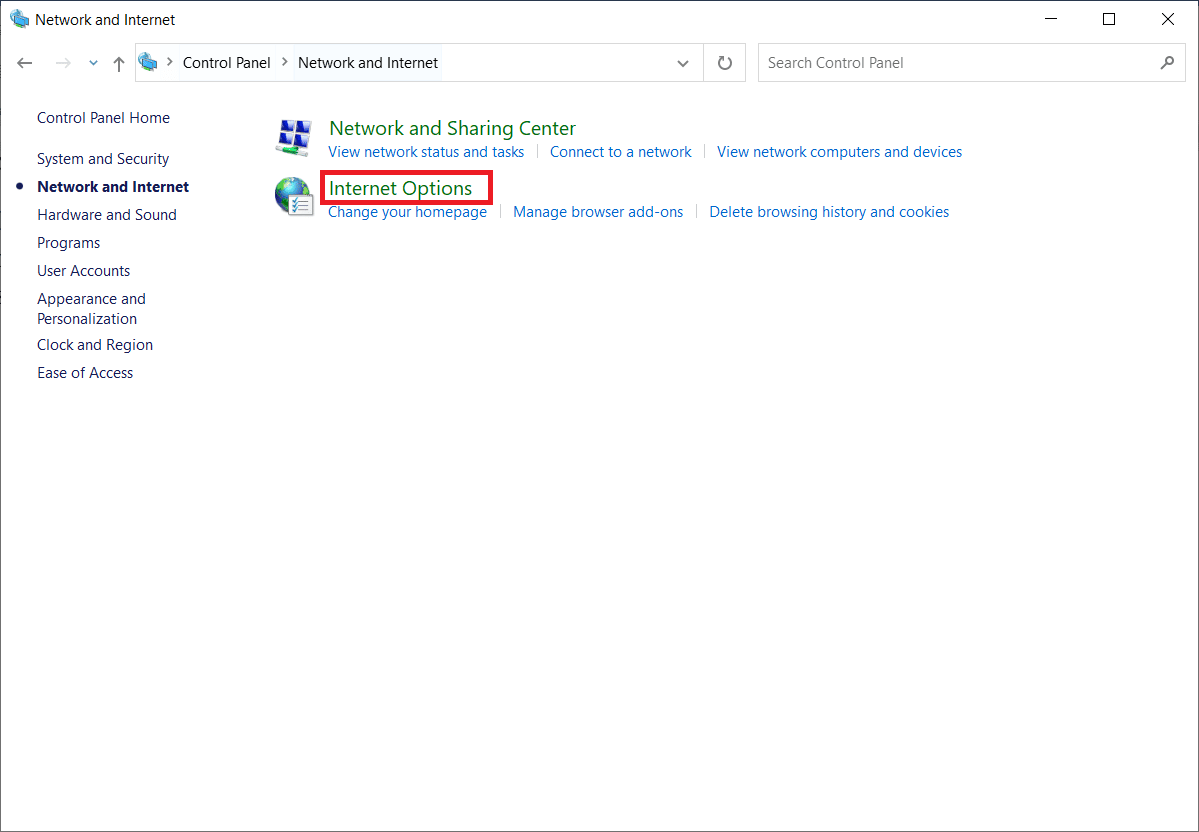
4. Gå till fliken Avancerat.
5. Rulla ner i listan. Avmarkera alternativet Använd SSL 3.0 och markera alternativet Använd TLS 1.2.
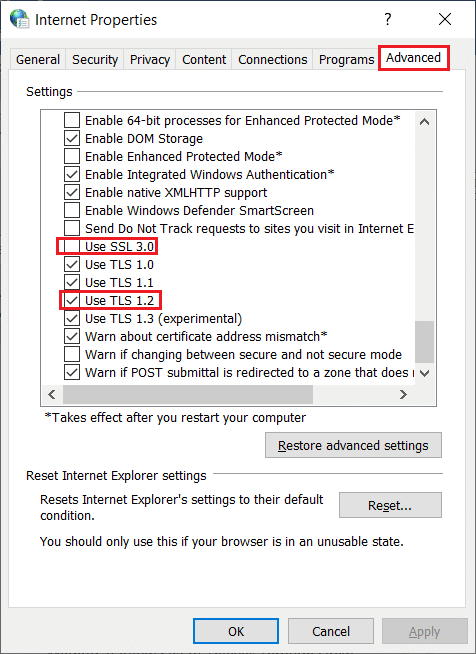
6. Klicka på Verkställ > OK för att spara ändringarna.
Metod 6: Inaktivera proxy- och VPN-server
Proxyservrar är användbara för att säkra nätverksanslutningen när du försöker ansluta online. Men när du spelar Sea of Thieves kan proxyservern orsaka Lavendelskägg-felet. Proxyservrar blockerar spelservern från att tillåta anslutningen. Därför måste de inaktiveras för att spelet ska fungera smidigt. Läs vår guide om hur du inaktiverar VPN och proxy i Windows 10 för att göra det.
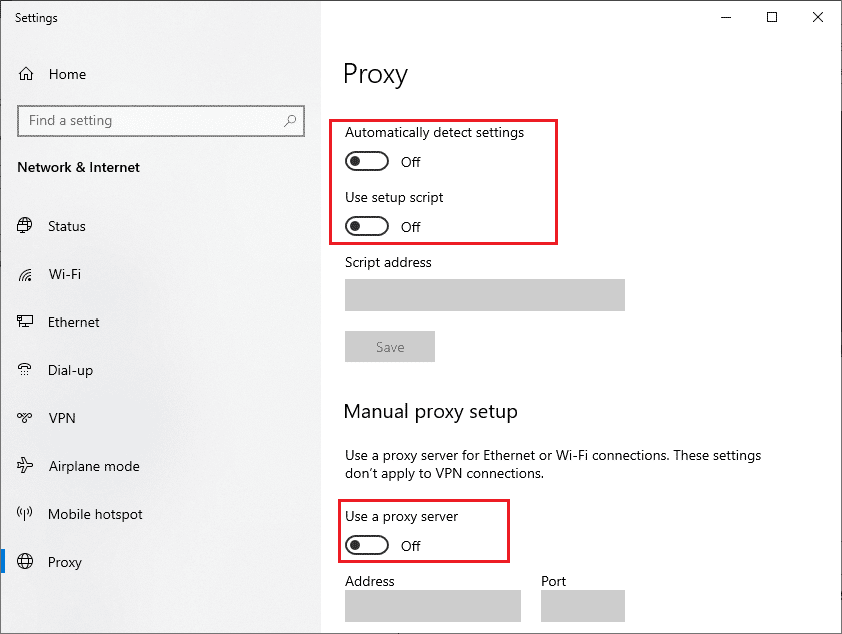
Metod 7: Tillåt Sea of Thieves genom brandväggen
Om du söker efter en lösning på Lavendelskägg-felet i Sea of Thieves måste du kontrollera om du har tillåtit Sea of Thieves genom brandväggen. Ibland kan brandväggen uppfatta spelet som ett virus. Därför måste du tillåta det genom brandväggen för att bli av med Lavendelskägg-felet. Läs vår guide om hur du tillåter appar i Windows 10-brandväggen för att göra det.
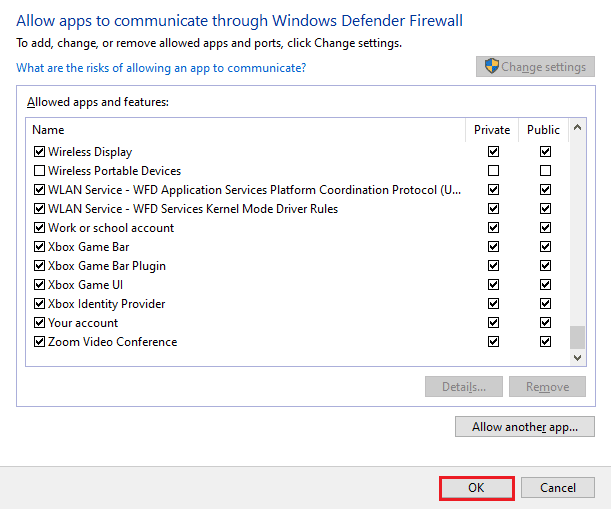
Metod 8: Inaktivera Windows Defender-brandväggen (rekommenderas inte)
Förutom att vitlista Sea of Thieves-spelet kan du också inaktivera Windows-brandväggen för att lösa problemet. Om du inte vet hur du inaktiverar Windows Defender-brandväggen kan vår guide om hur du inaktiverar Windows 10-brandväggen hjälpa dig.
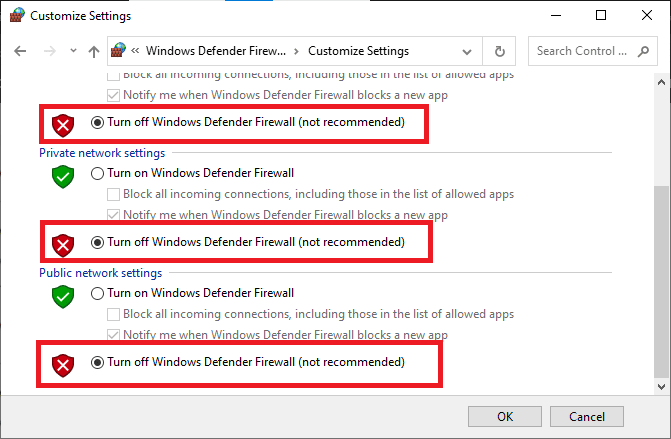
Metod 9: Inaktivera antivirus tillfälligt (om tillämpligt)
Vissa inkompatibla antivirusprogram som är installerade på din dator kan orsaka problem med ”Sea of Thieves-tjänster är tillfälligt otillgängliga Lavendelskägg”. För att undvika konflikter måste du kontrollera säkerhetsinställningarna på din Windows 10-dator och se om de är stabila. För att ta reda på om antivirusprogrammet är orsaken till problemet, inaktivera det en gång och försök att spela spelet. Läs vår guide om hur du tillfälligt inaktiverar antivirusprogram i Windows 10 och följ anvisningarna för att göra det.
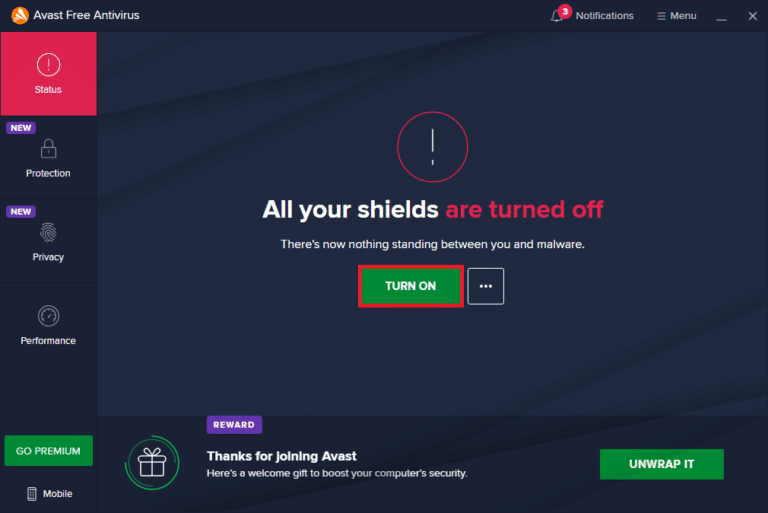
Metod 10: Rensa Xbox-uppgifter (för Steam)
Om du spelar Sea of Thieves via Steam kan du få felet med Lavendelskägg som säger att Sea of Thieves-tjänster är tillfälligt otillgängliga. För att lösa felet måste du rensa Xbox-uppgifterna. Följ steg-för-steg-anvisningarna nedan för att göra det:
1. Starta Kontrollpanelen från Windows sökfält.
2. Välj Visa efter > Kategori och klicka sedan på Användarkonton.
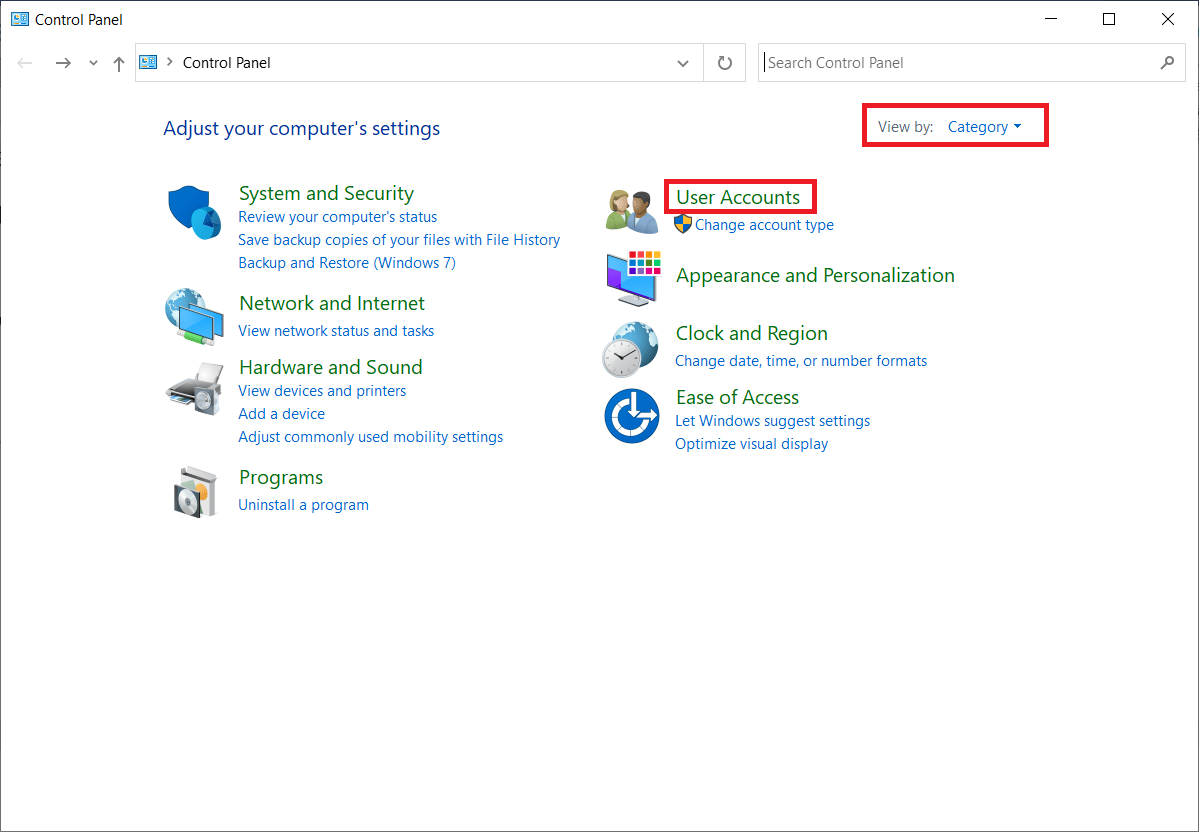
3. Klicka på Hantera Windows-referenser under avsnittet Credential Manager.
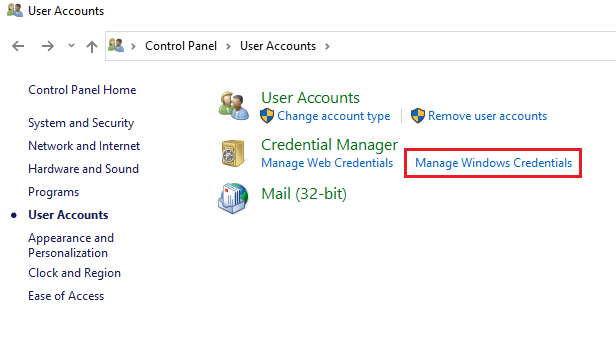
4. Leta upp poster i Windows-referenser märkta som Xbl_Ticket.
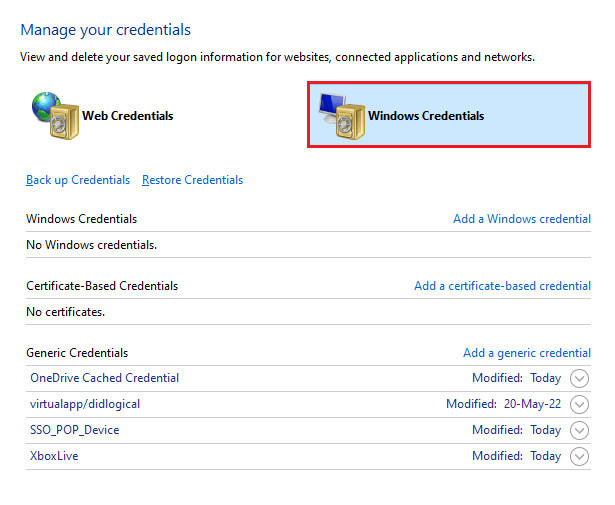
5. Ta sedan bort alla poster med namnet 1717113201.
Metod 11: Installera om spelet
Om du har testat alla metoder ovan och fortfarande har problem med Lavendelskägg-felet när du startar Sea of Thieves, är det dags att använda den sista metoden: installera om spelet. Denna metod är sista utvägen för att lösa problemet och har visat sig vara ganska effektiv. Följ stegen nedan för att installera om spelet och åtgärda felet.
1. Tryck på Windows-tangenten och skriv Steam och klicka sedan på Öppna.
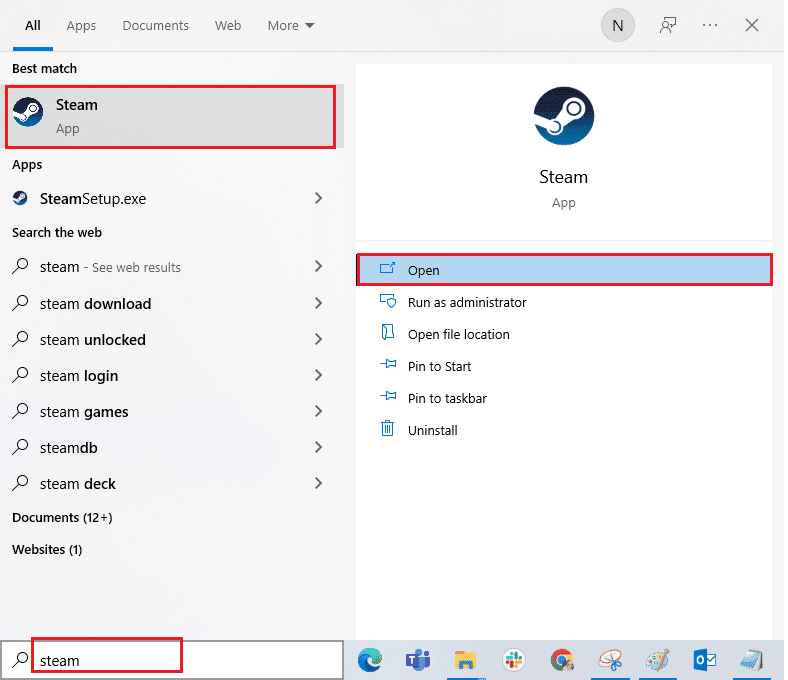
2. Gå till fliken BIBLIOTEK.
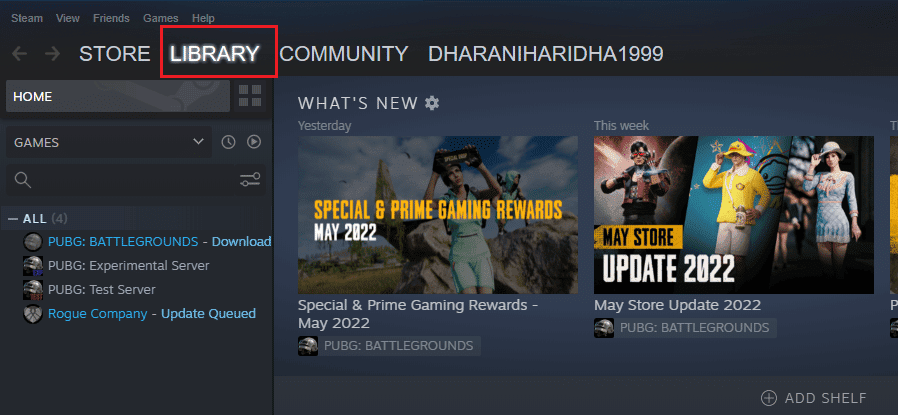
3. Högerklicka på Sea of Thieves och välj Hantera följt av Avinstallera.
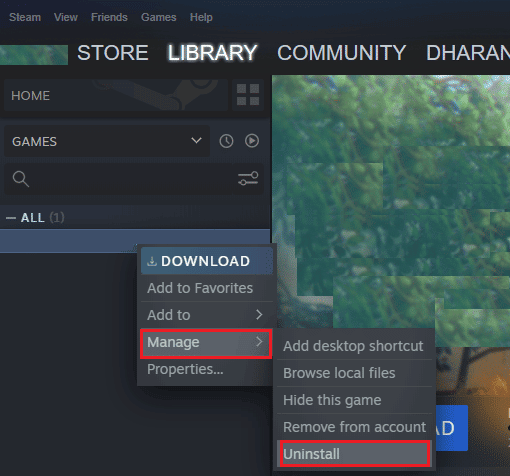
4. Bekräfta uppmaningen genom att klicka på Avinstallera igen.
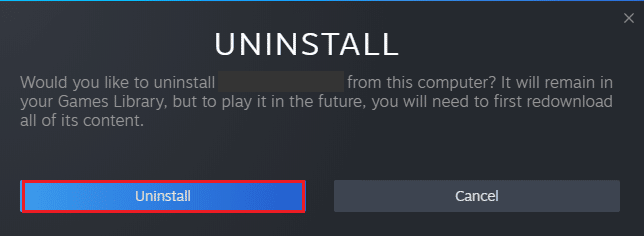
5. Starta sedan om datorn och starta Steam-appen igen.
10. Gå nu till menyn BIBLIOTEK, högerklicka på Sea of Thieves och klicka på Installera.
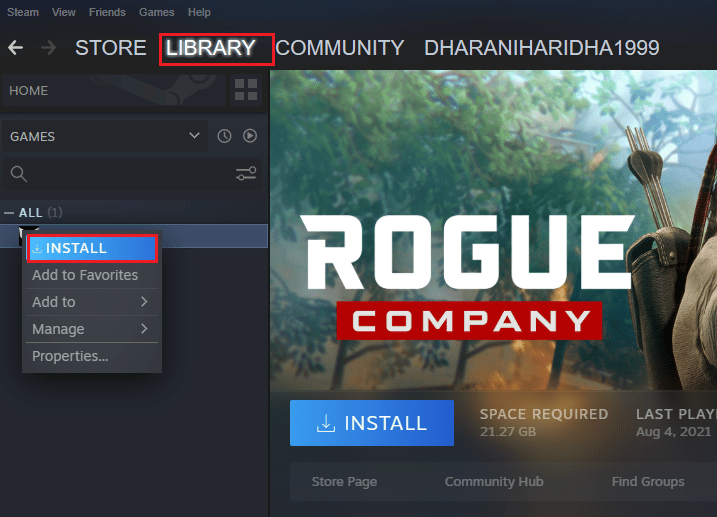
11. Följ anvisningarna på skärmen för att installera spelet på din PC.
***
Vi hoppas att den här guiden har gett dig enkla och effektiva metoder för att åtgärda ”Sea of Thieves-tjänster är tillfälligt otillgängliga Lavendelskägg” på din enhet. Berätta gärna vilken av metoderna som fungerade bäst för dig. Om du har frågor eller förslag kan du skriva i kommentarsfältet nedan.